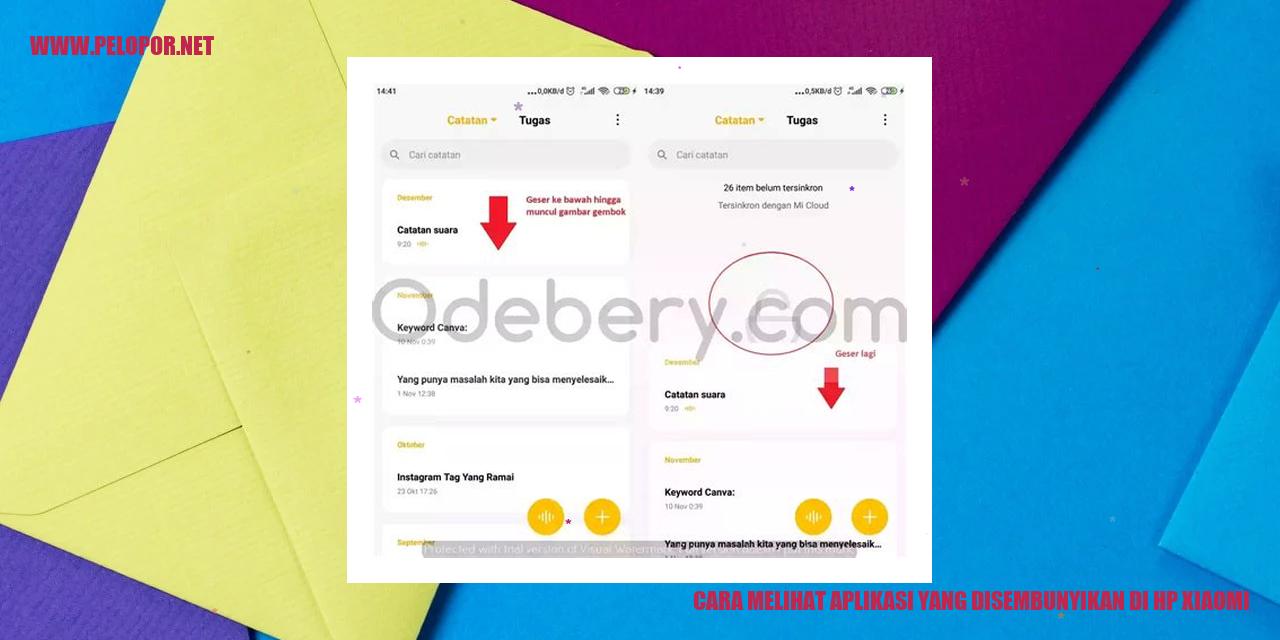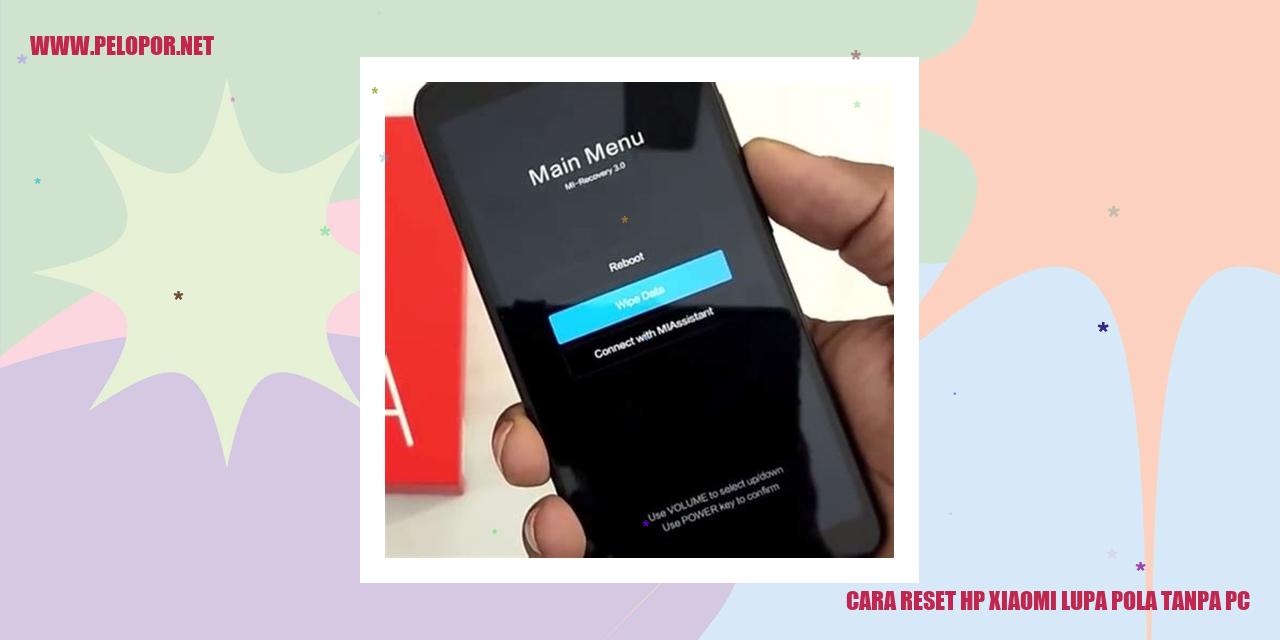Cara Mengatasi Bug Galeri di Xiaomi

Tips Mengatasi Kendala Galeri di Xiaomi
Tips Mengatasi Kendala Galeri di Xiaomi
Perbarui Perangkat Lunak
Salah satu cara yang dapat Anda lakukan untuk mengatasi masalah galeri pada perangkat Xiaomi adalah dengan memperbarui perangkat lunaknya ke versi terbaru. Pihak pengembang Xiaomi secara berkala mengeluarkan pembaruan perangkat lunak untuk memperbaiki kendala dan bug yang ada pada sistem. Pastikan untuk memeriksa secara rutin adanya pembaruan perangkat lunak dan segera menginstalnya jika tersedia.
Bersihkan Cache Aplikasi Galeri
Terlalu banyak cache pada aplikasi Galeri dapat menyebabkan kendala dan membuat kinerjanya menjadi lambat. Untuk mengatasinya, Anda dapat melakukan pembersihan cache pada aplikasi Galeri tersebut. Caranya, buka menu Pengaturan, pilih opsi Aplikasi, temukan aplikasi Galeri, dan lalu ketuk tombol “Bersihkan Cache”. Setelah itu, restart perangkat Xiaomi Anda agar perubahan yang dilakukan dapat berlaku dengan efektif.
Hapus Data Galeri
Apabila setelah membersihkan cache masalah galeri masih terjadi, langkah selanjutnya yang bisa Anda lakukan adalah dengan menghapus data galeri. Namun, sebelum melanjutkan langkah ini, pastikan untuk melakukan backup terlebih dahulu karena semua foto dan video yang tersimpan pada galeri akan terhapus. Untuk menghapus data galeri, buka menu Pengaturan, pilih opsi Aplikasi, cari aplikasi Galeri, dan lalu ketuk tombol “Hapus Data”. Setelah menghapus data galeri, restart perangkat Xiaomi Anda.
Gunakan Aplikasi Alternatif
Jika kendala galeri pada perangkat Xiaomi Anda tidak kunjung teratasi dengan cara-cara di atas, Anda dapat mencoba menggunakan aplikasi galeri alternatif dari pihak ketiga. Di toko aplikasi resmi seperti Google Play Store, terdapat berbagai aplikasi galeri yang bisa Anda unduh. Pastikan untuk membaca ulasan dan memilih aplikasi yang sesuai dengan kebutuhan Anda.
Penyebab Gangguan Galeri di Xiaomi
Penyebab Gangguan Galeri di Xiaomi
Inkonsistensi Perangkat Lunak
Penyebab umum munculnya gangguan pada galeri Xiaomi adalah inkonsistensi perangkat lunak. Saat sistem operasi yang digunakan tidak kompatibel dengan aplikasi galeri yang terpasang di Xiaomi, kemungkinan terjadi kecepatan yang melambat, aplikasi galeri membeku, atau bahkan mengalami crash. Perangkat lunak yang tidak diperbarui atau versi yang tidak cocok juga dapat menjadi penyebab masalah ini.
Penumpukan Cache Galeri yang Tidak Teratur
Penumpukan cache galeri yang tidak teratur dapat menyebabkan gangguan pada aplikasi galeri Xiaomi. Cache merupakan data sementara yang disimpan untuk meningkatkan akses ke aplikasi. Jika cache galeri tidak dihapus secara berkala, maka data yang tidak diperlukan akan menumpuk, menghambat kinerja aplikasi, dan menyebabkan gangguan atau crash.
Rusaknya Data Galeri
Penyebab lain dari gangguan pada aplikasi galeri Xiaomi adalah rusaknya data galeri itu sendiri. Data galeri yang rusak, seperti file yang rusak atau tidak dapat diakses, dapat menyebabkan masalah dalam tampilan atau pengelolaan foto dan video. Rusaknya data ini umumnya terjadi akibat kesalahan saat menyimpan, memindahkan, atau menghapus file di galeri.
Gangguan pada Aplikasi Galeri
Kadang-kadang, gangguan pada aplikasi galeri itu sendiri dapat menjadi penyebab masalah di Xiaomi. Gangguan ini biasanya muncul sebagai kesalahan pemrograman atau fitur yang tidak berfungsi dengan baik. Pengembang aplikasi cenderung merilis pembaruan secara rutin untuk memperbaiki gangguan ini, oleh karena itu penting untuk selalu memperbarui aplikasi galeri Xiaomi ke versi terbaru.
Read more:
- Cara Kalibrasi Baterai Xiaomi: Tips Ampuh untuk Menjaga Kinerja Optimal
- Cara Menampilkan Aplikasi Tersembunyi di Xiaomi
- Cara Mengaktifkan Mode Aman Xiaomi
Pembaruan Perangkat Lunak
Mengoptimalkan Performa dengan Pembaruan Perangkat Lunak Xiaomi
Cara Cek Pembaruan Sistem
Kualitas perangkat lunak memiliki peran penting untuk memastikan pengalaman pengguna yang mulus dan optimal. Bagi pengguna Xiaomi, rutin memeriksa pembaruan sistem adalah langkah yang sangat penting. Dengan melakukan verifikasi pembaruan sistem, pengguna akan memastikan bahwa perangkat mereka menggunakan versi perangkat lunak terkini. Hal ini akan meningkatkan kinerja dan stabilitas perangkat secara keseluruhan.
Update Aplikasi Galeri
Aplikasi galeri menjadi satu di antara aplikasi favorit pengguna Xiaomi untuk mengelola foto dan video mereka. Namun, seringkali tersedia bug dan kesalahan yang mengganggu pengalaman. Solusinya cukup sederhana, yaitu dengan mengupdate aplikasi galeri secara rutin melalui pembaruan perangkat lunak. Upaya ini akan memperbaiki masalah bug dan menyuguhkan fitur-fitur terbaru yang lebih baik.
Mengatasi Masalah dengan Pemulihan Sistem
Terkadang, pengguna Xiaomi dihadapkan pada masalah serius yang sulit diatasi dengan cara-cara biasa. Dalam keadaan seperti ini, pemulihan sistem hingga pengaturan awal menjadi pilihan terbaik. Proses ini akan menghapus semua data dan setelan pengguna, mengembalikan perangkat ke keadaan seperti baru dibeli. Akan tetapi, sebaiknya Anda mencadangkan data penting terlebih dahulu, karena pemulihan sistem berarti menghilangkan segala data yang ada.
Penyelesaian Terakhir: Reset Pabrik Xiaomi
Jika pemulihan sistem tidak berhasil memperbaiki masalah perangkat lunak, cara terakhir yang efektif adalah melakukan reset pabrik. Tindakan ini akan mengembalikan perangkat ke keadaan semula seperti saat pertama kali dibeli. Namun, seperti pada pemulihan sistem, semua data dan setelan akan dihapus, jadi pastikan Anda mencadangkan data penting sebelum melanjutkan. Reset pabrik juga akan menghapus semua aplikasi dan pengaturan yang telah Anda tambahkan pada perangkat, sehingga perangkat akan kembali seperti baru.
Membersihkan Tempat Penyimpanan Aplikasi Galeri
Membersihkan Tempat Penyimpanan Aplikasi Galeri
Bagi pengguna perangkat Xiaomi, mungkin Anda pernah mengalami kendala dengan aplikasi Galeri yang sesekali mengalami gangguan atau bekerja dengan lambat. Salah satu langkah yang dapat dilakukan untuk mengatasi permasalahan ini adalah dengan membersihkan tempat penyimpanan aplikasi Galeri. Berikut adalah langkah-langkah untuk melakukan hal tersebut di perangkat Xiaomi Anda:
Langkah 1: Membuka Pengaturan Xiaomi
Akses aplikasi Pengaturan di perangkat Xiaomi Anda. Anda dapat menemukannya di beranda atau dalam menu aplikasi Anda.
Langkah 2: Memilih Aplikasi
Pada menu Pengaturan, gulir ke bawah hingga menemukan opsi “Aplikasi”. Sentuh opsi tersebut untuk melanjutkan.
Langkah 3: Menemukan dan Memilih Galeri
Carilah dan pilih aplikasi Galeri dari daftar aplikasi yang ditampilkan di layar. Biasanya, aplikasi Galeri memiliki ikon yang menunjukkan galeri foto.
Langkah 4: Menghapus Tempat Penyimpanan
Setelah Anda memilih aplikasi Galeri, Anda akan melihat opsi “Hapus Tempat Penyimpanan”. Sentuh opsi tersebut untuk membersihkan tempat penyimpanan aplikasi Galeri.
Dengan membersihkan tempat penyimpanan aplikasi Galeri di perangkat Xiaomi Anda, Anda dapat mengatasi berbagai kendala seperti gangguan, kinerja yang melambat, atau tampilan yang tidak normal. Pembersihan tempat penyimpanan akan menghapus data sementara yang disimpan oleh aplikasi, membantu memulihkan kinerjanya menjadi lebih baik.
Tak hanya dengan membersihkan tempat penyimpanan, Anda juga dapat mencoba menghapus data aplikasi Galeri jika masalah tersebut belum terselesaikan. Meski demikian, perlu diingat bahwa langkah ini akan menghilangkan semua data dan pengaturan yang terhubung dengan aplikasi Galeri, termasuk album foto serta pengaturan pribadi.
Jadi, apabila Anda menghadapi masalah dengan aplikasi Galeri pada perangkat Xiaomi Anda, coba untuk membersihkan tempat penyimpanan terlebih dahulu sebelum melangkah ke tahap selanjutnya. Semoga langkah-langkah di atas bermanfaat bagi Anda.
Panduan Menghapus Data Galeri
Menghapus Data Galeri dengan Mudah
Proses Langkah demi Langkah Menghapus Data Galeri di Xiaomi:
Ingin membersihkan data galeri di perangkat Xiaomi Anda? Berikut adalah tutorial langkah demi langkah untuk membantu Anda:
1. Langkah Pertama: Navigasi ke Pengaturan Xiaomi: Buka menu Pengaturan yang terletak di perangkat Xiaomi Anda.
2. Memilih Aplikasi: Setelah masuk ke menu Pengaturan, cari dan pilih tab “Aplikasi”.
3. Menemukan dan Memilih Galeri: Pada tab Aplikasi, temukan dan pilih aplikasi bernama “Galeri” untuk melanjutkan ke langkah selanjutnya.
4. Klik “Hapus Data”: Setelah masuk ke aplikasi Galeri, gulir ke bawah hingga menemukan opsi “Hapus Data”. Klik opsi tersebut untuk mengosongkan semua data yang tersimpan di dalam aplikasi Galeri Anda.
Dengan mengikuti panduan di atas, Anda akan mampu menghapus semua data galeri yang terdapat di perangkat Xiaomi dengan mudah. Perlu diingat bahwa langkah ini akan menghapus semua foto, video, serta file media lainnya yang tersimpan di galeri Anda. Oleh karena itu, disarankan untuk melakukan backup terlebih dahulu sebelum melanjutkan proses penghapusan.
Memanfaatkan Aplikasi Dari Pihak Ketiga
Memanfaatkan Aplikasi Dari Pihak Ketiga
Cari aplikasi galeri alternatif di Play Store
Jika Anda mengalami masalah dengan aplikasi galeri di ponsel Xiaomi, Anda dapat mencari aplikasi galeri alternatif di Play Store. Terdapat berbagai aplikasi galeri alternatif yang tersedia untuk menggantikan aplikasi bawaan Xiaomi.
Unduh dan instal aplikasi galeri pilihan
Setelah menemukan aplikasi galeri alternatif yang ingin digunakan, Anda dapat mengunduh dan menginstalnya melalui Play Store. Pastikan untuk memilih aplikasi yang memiliki fitur dan performa sesuai dengan kebutuhan Anda.
Buka aplikasi galeri dan atur sebagai aplikasi default
Setelah berhasil menginstal aplikasi galeri alternatif, buka aplikasi tersebut dan cari opsi untuk mengatur aplikasinya sebagai aplikasi default. Dengan mengatur aplikasi galeri sebagai default, semua foto dan video yang dibuka akan secara otomatis menggunakan aplikasi galeri baru ini.
Transfer foto dan video ke aplikasi galeri baru
Untuk memastikan semua foto dan video dapat diakses melalui aplikasi galeri baru, Anda perlu mentransfer file dari aplikasi galeri lama ke aplikasi galeri alternatif yang baru. File-file tersebut biasanya dapat dipindahkan melalui menu pengaturan atau menggunakan fitur impor / ekspor yang disediakan oleh aplikasi galeri tersebut.
Memperbaiki Inkompatibilitas Perangkat Lunak di Xiaomi dengan Mudah
Verifikasi Kesesuaian Versi Sistem Operasi
Jika Anda sedang mengalami bug atau inkompatibilitas perangkat lunak di perangkat Xiaomi, langkah pertama yang perlu dilakukan adalah memeriksa kesesuaian versi sistem operasi. Pastikan bahwa aplikasi yang digunakan kompatibel dengan versi perangkat lunak yang dipakai. Beberapa aplikasi mungkin membutuhkan pembaruan sistem operasi agar dapat beroperasi dengan baik. Jika versi sistem operasi Anda sudah usang, ada kemungkinan bahwa fitur-fitur tertentu bisa hilang atau tidak berfungsi dengan optimal.
Lakukan Pembaruan Perangkat Lunak ke Versi Terbaru
Langka selanjutnya adalah memastikan perangkat lunak dan aplikasi pada perangkat Xiaomi Anda diperbarui ke versi terbaru. Melakukan pembaruan perangkat lunak secara reguler penting untuk mendapatkan fitur-fitur terkini serta menangani bug yang mungkin hanya dapat diperbaiki melalui pembaruan. Xiaomi secara rutin merilis pembaruan sistem operasi dan aplikasi untuk meningkatkan penggunaan perangkat lunaknya. Jadi, pastikan untuk memeriksa dan mengunduh pembaruan yang tersedia melalui pengaturan perangkat atau aplikasi resmi Xiaomi.
Buka Aplikasi Galeri dan Cek Ketersediaan Pembaruan
Ketika Anda menghadapi masalah inkompatibilitas perangkat lunak pada perangkat Xiaomi, terutama yang berhubungan dengan aplikasi Galeri, Anda bisa mencoba membuka aplikasi tersebut dan memeriksa apakah ada pembaruan yang tersedia. Beberapa bug yang muncul dapat diatasi dengan melakukan pembaruan pada aplikasi Galeri. Jangan lupa untuk mengecek opsi “Pembaruan” atau “Perbarui” pada aplikasi Galeri dan mengikuti petunjuk yang diberikan untuk memperbaiki masalah yang ada.
Cari Informasi Terkait Bug di Forum dan Komunitas Xiaomi
Jika Anda masih mengalami masalah dengan inkompatibilitas perangkat lunak pada Xiaomi, penting untuk mencari bantuan dari forum atau komunitas Xiaomi. Di sana, banyak pengguna Xiaomi lain yang menyediakan berbagai informasi dan mungkin telah menemukan solusi untuk masalah yang sama. Jangan ragu untuk mencari forum resmi Xiaomi atau grup komunitas di media sosial untuk menemukan informasi yang berguna dan meminta saran dari sesama pengguna yang berpengalaman.
Agar dapat mengatasi masalah inkompatibilitas perangkat lunak pada perangkat Xiaomi, pastikan Anda selalu menggunakan versi sistem operasi yang sesuai dengan aplikasi yang digunakan serta melakukan pembaruan secara teratur. Dengan mengikuti langkah-langkah di atas dan memperoleh bantuan dari komunitas Xiaomi, masalah Anda akan segera teratasi dan pengalaman menggunakan perangkat Xiaomi Anda akan semakin memuaskan.
Solusi Menghadapi Masalah Galeri yang Tidak Teratur di Xiaomi Cache Galeri
Cara Mengakalinya di Pengaturan Xiaomi
Bagi pengguna smartphone Xiaomi yang mengalami masalah dengan galeri yang tidak teratur, berikut adalah langkah-langkah untuk memperbaikinya. Pertama, langkah pertama yang perlu Anda lakukan adalah membuka pengaturan di perangkat Xiaomi Anda.
Menemukan dan Memilih Opsi Aplikasi
Setelah Anda masuk ke pengaturan, Anda dapat mencari dan memilih opsi “Aplikasi”. Opsi ini akan membuka daftar semua aplikasi yang terpasang di perangkat Xiaomi Anda.
Melacak dan Memilih Aplikasi Galeri
Selanjutnya, lakukan scroll pada daftar aplikasi dan temukan aplikasi “Galeri”. Setelah Anda menemukannya, langsung pilih aplikasi Galeri untuk melanjutkan.
Menghapus Cache sebagai Solusi
Ketika Anda telah mendarat di halaman aplikasi Galeri, Anda akan menemui beberapa opsi dan informasi yang berbeda. Temukan opsi “Hapus Cache” dan ketuk untuk membersihkan data cache yang tidak teratur.
Dengan mengikuti langkah-langkah di atas, Anda akan berhasil mengatasi masalah galeri yang tidak teratur di perangkat Xiaomi Anda. Langkah terakhir yang harus Anda lakukan adalah membuka aplikasi Galeri dan memastikan semuanya berjalan dengan lancar.
Kesalahan Data Galeri pada Xiaomi – Mengatasi Bug Galeri
Kesalahan Data Galeri pada Xiaomi – Mengatasi Bug Galeri
Cadangkan semua gambar dan video penting
Ketika menghadapi kesalahan data pada galeri Xiaomi, langkah awal yang harus Anda lakukan adalah mencadangkan semua gambar dan video penting yang ada di dalamnya. Ini sangat penting untuk mencegah kehilangan data yang tidak dapat dipulihkan. Anda dapat menggunakan layanan penyimpanan awan atau mentransfer berkas ke perangkat lain untuk menjaga keamanan datanya.
Buka Pengaturan Xiaomi
Setelah mencadangkan data penting, langkah selanjutnya adalah masuk ke pengaturan pada perangkat Xiaomi Anda. Caranya, buka aplikasi pengaturan yang umumnya memiliki ikon roda gigi dan dapat ditemukan di layar utama atau dalam menu aplikasi.
Pilih Aplikasi
Dalam menu pengaturan, temukan dan pilih opsi “Aplikasi.” Biasanya, Anda akan menemukannya di bagian bawah atau dalam kategori “Pengaturan tambahan.”
Cari dan Pilih Galeri, kemudian ketuk “Hapus Data”
Setelah masuk ke pengaturan aplikasi, gulir ke bawah dan cari opsi yang menyatakan “Galeri.” Setelah menemukannya, ketuk pada Galeri dan Anda akan melihat berbagai detail dan opsi terkait aplikasi tersebut. Cari dan pilih opsi “Hapus Data” untuk mengatasi bug galeri pada Xiaomi.
Dengan mengikuti langkah-langkah di atas, Anda dapat mengatasi kesalahan data pada galeri Xiaomi. Tetapi, perhatikan bahwa tindakan ini akan menghapus semua data di dalam galeri, termasuk gambar dan video yang tidak Anda cadangkan sebelumnya. Penting untuk selalu mencadangkan data penting secara teratur untuk menghindari kemungkinan hilangnya data di masa mendatang.
Bug pada Aplikasi Galeri Xiaomi
Masalah dalam Aplikasi Galeri Xiaomi
Cari versi terbaru di Play Store
Jika Anda mengalami masalah pada aplikasi Galeri Xiaomi, langkah awal yang dapat Anda lakukan adalah mencari pembaruan aplikasi di Play Store. Xiaomi secara rutin mengirimkan pembaruan untuk memperbaiki masalah teknis dan kestabilan. Pastikan Anda memiliki versi terbaru aplikasi Galeri untuk mengatasi masalah yang mungkin Anda alami.
Cari solusi melalui forum atau situs web resmi Xiaomi
Forum atau situs web resmi Xiaomi juga bisa menjadi sumber informasi yang berguna untuk menemukan solusi terhadap masalah pada aplikasi Galeri. Banyak pengguna Xiaomi yang berbagi pengalaman dan tips di forum tersebut. Anda juga bisa menemukan informasi terbaru mengenai masalah yang telah dilaporkan oleh pengguna lain dan solusi yang mungkin telah diberikan oleh Xiaomi.
Laporkan masalah yang Anda temui
Jika Anda tidak menemukan solusi atau pembaruan untuk masalah yang Anda temui, sebaiknya laporkan masalah tersebut kepada Xiaomi. Xiaomi menyambut umpan balik dari pengguna untuk memperbaiki masalah dan meningkatkan kualitas aplikasi Galeri mereka. Laporkan masalah yang Anda temui melalui saluran resmi, seperti email atau laman resmi Xiaomi.
Gunakan aplikasi galeri alternatif sebagai pengganti sementara
Jika masalah pada aplikasi Galeri Xiaomi terus mengganggu pengalaman Anda, Anda dapat mencoba menggunakan aplikasi galeri alternatif sebagai pengganti sementara. Tersedia beberapa aplikasi galeri yang dapat diunduh melalui Play Store atau toko aplikasi lainnya. Aplikasi galeri alternatif dapat memberikan solusi sementara untuk memenuhi kebutuhan Anda dalam mengelola dan menampilkan koleksi foto dan video Anda secara lebih lancar.
Pertanyaan Umum: Bug Galeri di Xiaomi
Pertanyaan Umum: Bug Galeri di Xiaomi
Apa Penyebab Umum Bug Galeri di Xiaomi?
Terjadi beberapa faktor yang dapat menyebabkan bug galeri di perangkat Xiaomi, seperti kesalahan dalam perangkat lunak, konflik dengan aplikasi lain, atau masalah dengan pembaruan sistem.
Bagaimana Cara Memperbarui Aplikasi Galeri di Xiaomi?
Jika Anda ingin memperbarui aplikasi galeri di perangkat Xiaomi, berikut adalah panduan langkah-langkah yang harus Anda ikuti:
Apakah Menghapus Data Galeri Akan Menghapus Foto dan Video?
Ya, menghapus data galeri pada perangkat Xiaomi akan secara otomatis menghapus semua foto dan video yang tersimpan di dalam galeri tersebut. Pastikan Anda melakukan backup terlebih dahulu sebelum menghapus data galeri.
Apa Saja Aplikasi Galeri Pihak Ketiga yang Dapat Digunakan di Xiaomi?
Tentu saja! Anda dapat mengunduh dan menginstal aplikasi galeri pihak ketiga di perangkat Xiaomi Anda melalui Mi App Store atau sumber lainnya. Setelah diinstal, Anda dapat memilih aplikasi galeri pihak ketiga sebagai aplikasi default untuk melihat dan mengelola foto dan video Anda.
Bagaimana Cara Memeriksa Pembaruan Perangkat Lunak di Xiaomi?
Jika Anda ingin memeriksa pembaruan perangkat lunak pada perangkat Xiaomi, Anda dapat mengikuti langkah-langkah berikut:
Apa yang Harus Dilakukan Jika Bug Galeri Tidak Bisa Diperbaiki?
Jika Anda mengalami bug galeri yang tidak dapat diperbaiki di perangkat Xiaomi Anda, Anda dapat mencoba langkah-langkah berikut:
Apakah Xiaomi Menyediakan Layanan Dukungan Pelanggan untuk Masalah Bug Galeri?
Tentu saja, Xiaomi menyediakan layanan dukungan pelanggan untuk membantu mengatasi masalah bug galeri atau masalah lainnya yang mungkin Anda hadapi pada perangkat Xiaomi Anda. Anda dapat menghubungi layanan dukungan pelanggan Xiaomi melalui situs web resmi Xiaomi atau melalui aplikasi Mi Support.
Cara Mengatasi Bug Galeri Di Xiaomi
-
Dipublish : 16 Desember 2023
-
Diupdate :
- Penulis : Farida